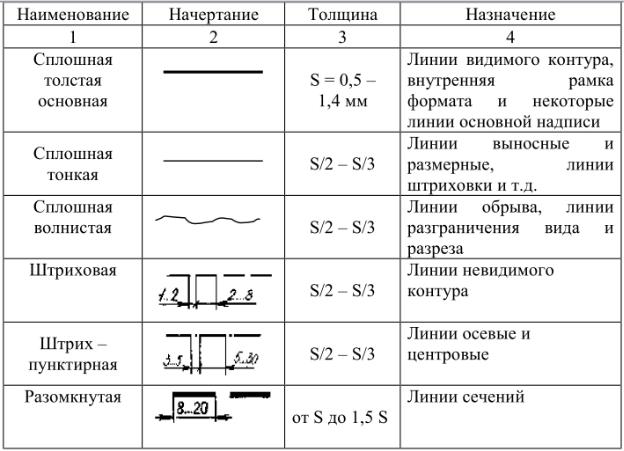Добавление эффекта анимации пути перемещения
Вы можете применять эффекты анимации пути перемещения, чтобы перемещать объекты на слайдах в той последовательности, которая лучше всего подходит для описания информации.
Например, на плоскости справа (ниже) показана начальная точка плоскости, а пунктирная линия между двумя плоскостями показывает путь, который она будет проходить при воспроизведения анимации. Прозрачное изображение слева — это место, где плоскость будет в конечном итоге, когда будет выполнена анимация пути движения.
1:14
Microsoft 365 подписчики имеют возможность экономии времени для эффектов анимации на основе движения: Morph
Добавление пути перемещения объекта
Щелкните объект, к которому нужно применить анимацию.
На вкладке Анимация нажмите кнопку Добавить анимацию.
Прокрутите коллекцию вниз до пункта Пути перемещения и выберите подходящий вариант.
Совет. При выборе параметра Пользовательский путь вы сможете нарисовать путь, по которому будут перемещаться объекты.
Чтобы завершить рисование пользовательского пути, нажмите клавишу ESC.
Дополнительные параметры пути перемещения
-
Если необходимый путь перемещения не отображается, нажмите кнопку Другие пути перемещения в нижней части коллекции.
Щелкните анимацию для предварительного просмотра способа перемещения объекта на слайде.
Выбрав необходимый путь перемещения, нажмите кнопку ОК.
Чтобы удалить анимацию, щелкните на слайде путь перемещения (пунктирная линия со стрелкой) и нажмите клавишу DELETE.

Изменение путей перемещения
-
Если нужно изменить направление пути перемещения, изменить отдельные точки пути перемещения, заблокировать (сделать так, чтобы другие пользователи не могли изменить анимацию) или разблокировать анимацию, нажмите кнопку Параметры эффектов.
-
Для предварительного просмотра пути перемещения щелкните объект на слайде и выберите Просмотр на вкладке Анимация.

Совет. Кнопка Просмотр находится на вкладке Анимация непосредственно под вкладкой Файл с левого края.
Использование предопределенных путей
Пример: применение предопределенной анимации пути к графическому объекту
В пустом слайде выберите Вставка > Фигуры > Прямоугольник (или другую фигуру по вашему выбору), а затем щелкните в левом верхнем углу слайда, чтобы вставить фигуру.
Оставив прямоугольник выделенным, щелкните Анимация > Анимация пути и в разделе Основные выберите Поворот.
Дождитесь, когда сформируется предварительное изображение анимации, щелкните Параметры эффектов на вкладке Анимация и выберите Вниз и вправо.
Наконец, щелкните Параметры эффектов > направление обратного пути.
Теперь анимация перемещает рисунок из наименее видимого места на слайде (в правом нижнем углу) в наиболее видимый (верхний левый).
Использование пользовательских путей
Чтобы нарисовать настраиваемую анимацию пути, выберите объект, который нужно анимировать, и щелкните Анимация > Анимация пути, а затем выберите параметр в разделе Настраиваемый.
Если вы выбрали путь типа Кривая или Свободная кривая:
-
Щелкните начальную точку, а затем щелкайте в каждой точке, в которой нужно изменить направление.
-
Дважды щелкните для завершения.
Если вы выбрали путь типа Линия или Рисованная кривая:
Чтобы изменить уже нарисованный пользовательский путь:
Щелкните пользовательский путь, удерживая нажатой клавишу CONTROL, или щелкните его правой кнопкой мыши и выберите команду Начать изменение узлов.
Совет: Если вы никогда раньше не пробовали изменять пути в программах для работы с графикой, вам будет проще удалить эффект и создать его заново.
Применение пути перемещения к объекту или тексту
-
Выделите текст или объект, к которому вы хотите применить анимацию.
-
На вкладке Анимация в разделе Движение выберите команду Пути и в группе Простой или Сложный щелкните нужный тип пути перемещения.

Советы:
-
Стрелки, которые указывают на путь перемещения при редактировании анимации, не будут видны вашей аудитории во время слайд-шоу.
-
-
Задание пользовательского пути перемещения
- org/ListItem”>
-
На вкладке Анимация в разделе Движение выберите команду Пути и щелкните Кривая, Полилиния, Линия или Рисованная кривая.
-
Чтобы нарисовать выбранный путь перемещения, выполните одно из следующих действий:
Выделите текст или объект, к которому вы хотите применить анимацию.
|
Задача |
Необходимые действия |
|---|---|
|
Рисование кривой |
Щелкните то место на слайде, откуда вы хотите начать путь, а затем перемещайте курсор вдоль линии. |
|
Рисование полилинии, состоящей из прямых линий |
Щелкните место на слайде, с которого вы хотите начать путь, переместите указатель, чтобы нарисовать прямую линию, а затем щелкните там, где вы хотите создать угол. Кроме того, вы можете нажать и удерживать кнопку мыши, перемещая указатель в любом направлении, чтобы нарисовать путь от руки. Изменить способ рисования можно щелчком. Дважды щелкните, чтобы завершить рисование пути. |
|
Рисование линии |
Щелкните место на слайде, с которого вы хотите начать путь, нажмите кнопку мыши и, удерживая ее, переместите указатель в нужном направлении, чтобы нарисовать прямую линию. |
|
Рисование пути от руки |
Щелкните место на слайде, с которого вы хотите начать путь, нажмите кнопку мыши и, удерживая ее, переместите указатель в нужном направлении. Отпустите кнопку мыши, чтобы прекратить рисование. |
Советы:
-
Если вы хотите, чтобы кривая или полилиния заканчивалась там же, где и начиналась (такой путь называется замкнутым), щелкните начальную точку пути, чтобы завершить его рисование, вместо того чтобы дважды нажать или отпустить кнопку мыши.
org/ListItem”>
Чтобы просмотреть все эффекты анимации на слайде, на вкладке Анимация в разделе Просмотр нажмите кнопку Воспроизвести.
Настройка пути анимации
-
В области навигации выберите слайд с эффектом анимации, который вы хотите изменить, а затем щелкните вкладку Анимация.
Выбор слайдов в области навигации
- org/ListItem”>
В меню Вид выберите пункт Обычный.
-
Вверху области навигации откройте вкладку Слайды и щелкните слайд. В зависимости от ширины области навигации в ней отображаются вкладки и или значки Слайды и Структура .
Выделите на слайде эффект анимации, который хотите изменить.
Советы:
-
Каждый эффект анимации представлен на слайде числом () рядом с объектом, которое обозначает его номер в последовательности воспроизведения.
 Если два эффекта анимации должны воспроизводиться одновременно, они обозначены стопкой из чисел: .
Если два эффекта анимации должны воспроизводиться одновременно, они обозначены стопкой из чисел: . -
Чтобы выбрать эффект анимации из набора чисел , необходимо открыть полный список эффектов анимации на слайде. На вкладке Анимация в разделе Параметры анимации нажмите кнопку Изменить порядок и щелкните нужный эффект анимации.
На вкладке Анимация в разделе Параметры анимации нажмите кнопку Параметры эффектов и щелкните Начать изменение узлов.
Перетащите узел на пути анимации, чтобы изменить его форму.
Совет: Чтобы просмотреть все эффекты анимации на слайде, на вкладке Анимация в разделе Просмотр нажмите кнопку Воспроизвести.
Изменение направления пути
-
В области навигации выберите слайд с эффектом анимации, который вы хотите изменить, а затем щелкните вкладку Анимация.
Выбор слайдов в области навигации
- org/ListItem”>
В меню Вид выберите пункт Обычный.
-
Вверху области навигации откройте вкладку Слайды и щелкните слайд. В зависимости от ширины области навигации в ней отображаются вкладки и или значки Слайды и Структура .
Выделите на слайде эффект анимации, который хотите изменить.
Советы:
-
Каждый эффект анимации представлен на слайде числом () рядом с объектом, которое обозначает его номер в последовательности воспроизведения.
 Если два эффекта анимации должны воспроизводиться одновременно, они обозначены стопкой из чисел: .
Если два эффекта анимации должны воспроизводиться одновременно, они обозначены стопкой из чисел: . -
Чтобы выбрать эффект анимации из набора чисел , необходимо открыть полный список эффектов анимации на слайде. На вкладке Анимация в разделе Параметры анимации нажмите кнопку Изменить порядок и щелкните нужный эффект анимации.
На вкладке Анимация в разделе Параметры анимации нажмите кнопку Параметры эффектов и щелкните Обратить направление пути.
Совет: Чтобы просмотреть все эффекты анимации на слайде, на вкладке Анимация в разделе Просмотр нажмите кнопку Воспроизвести.
Замыкание и размыкание пути
Путь перемещения называется замкнутым, если он заканчивается там же, где и начинается. Он считается открытым, если его начало не совпадает с концом.
-
В области навигации выберите слайд с эффектом анимации, который вы хотите изменить, а затем щелкните вкладку Анимация.
Выбор слайдов в области навигации
-
В меню Вид выберите пункт Обычный.

-
Вверху области навигации откройте вкладку Слайды и щелкните слайд. В зависимости от ширины области навигации в ней отображаются вкладки и или значки Слайды и Структура .
-
-
Выделите на слайде эффект анимации, который хотите изменить.
Советы:
-
Каждый эффект анимации представлен на слайде числом () рядом с объектом, которое обозначает его номер в последовательности воспроизведения. Если два эффекта анимации должны воспроизводиться одновременно, они обозначены стопкой из чисел: .

-
Чтобы выбрать эффект анимации из набора чисел , необходимо открыть полный список эффектов анимации на слайде. На вкладке Анимация в разделе Параметры анимации нажмите кнопку Изменить порядок и щелкните нужный эффект анимации.
-
-
Выполните одно из указанных ниже действий.
|
Задача |
Необходимые действия |
|---|---|
|
Размыкание пути |
Удерживая клавишу CONTROL, щелкните путь перемещения на слайде и выберите команду Разомкнуть кривую в контекстном меню. |
|
Замыкание пути |
Удерживая клавишу CONTROL, щелкните путь перемещения на слайде и выберите команду Замкнуть кривую в контекстном меню. |
Чтобы просмотреть все эффекты анимации на слайде, на вкладке Анимация в разделе Просмотр нажмите кнопку Воспроизвести.
Перемещение пути на слайде
-
В области навигации выберите слайд с эффектом анимации, который вы хотите изменить, а затем щелкните вкладку Анимация.

Выбор слайдов в области навигации
-
В меню Вид выберите пункт Обычный.
-
Вверху области навигации откройте вкладку Слайды и щелкните слайд. В зависимости от ширины области навигации в ней отображаются вкладки и или значки Слайды и Структура .
-
-
Выделите на слайде эффект анимации, который хотите изменить.

Советы:
-
Каждый эффект анимации представлен на слайде числом () рядом с объектом, которое обозначает его номер в последовательности воспроизведения. Если два эффекта анимации должны воспроизводиться одновременно, они обозначены стопкой из чисел: .
-
Чтобы выбрать эффект анимации из набора чисел , необходимо открыть полный список эффектов анимации на слайде. На вкладке Анимация в разделе Параметры анимации нажмите кнопку Изменить порядок и щелкните нужный эффект анимации.
org/ListItem”>
-
Наведите указатель на путь перемещения и удерживайте его, пока он не примет вид , а затем перетащите путь перемещения в новое место.
Чтобы просмотреть все эффекты анимации на слайде, на вкладке Анимация в разделе Просмотр нажмите кнопку Воспроизвести.
Условные обозначения на картах 2ГИС — Помощник 2ГИС
Карты 2ГИС максимально подробны и содержат много полезной информации. Благодаря цветам и иконкам карты основные объекты, места и территории можно легко идентицифировать и соотнести с реальной местностью, чтобы лучше сориентироваться.
В любой объект на картах 2ГИС можно кликнуть, чтобы получить по нему подробную информацию. Например, по клику на здание вы увидите его точный адрес, почтовый индекс, этажность и какие организации в нём находятся. А по клику на остановку транспорта можно узнать, как она называется и какие маршруты через неё проходят.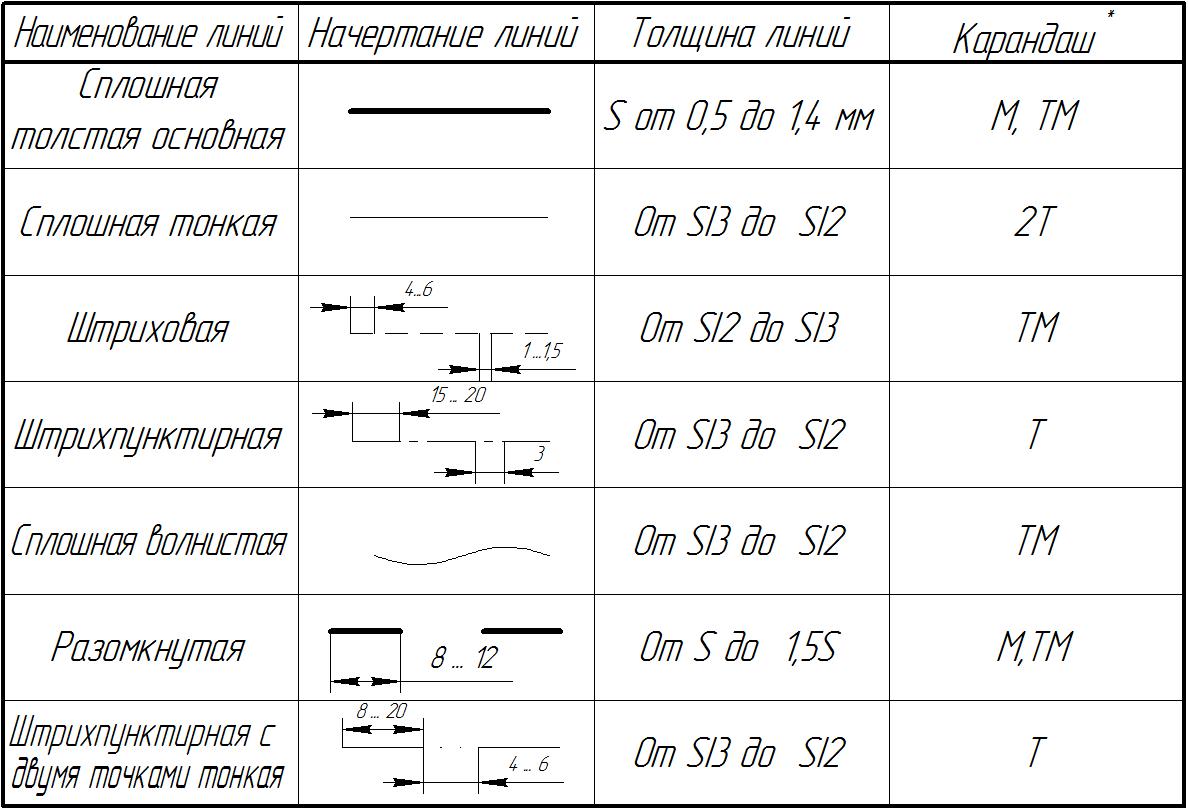
Использование карты становится ещё проще благодаря иконкам, цветам карты и объектам на ней. Это же касается транстортных линий — дорог, тропинок, трасс и др. Их внешний вид становится ориентиром, который позволяет беглым взглядом отделить более значимые дороги от второстепенных и выбрать верный путь. Мы подобрали ясные и понятные иконки и цвета, которые дадут первое представление об объекте на карте, а отдельным районам или зданиям тоже задаём свои особенные цвета. Эти иконки и стили универсальны для карт 2ГИС на всех платформах — для iOS, Android или онлайн-версии — в любом городе и в любой стране.
В этой статье опишем все наиболее часто встречающиеся на картах 2ГИС иконки и стили.
-
Здания
-
Городские территории
-
Транспортные линии
-
Дополнительные слои
-
Дополнительные обозначения на карте
-
Остановки общественного транспорта
-
Метро
-
POI — важные места на карте
-
Достопримечательности — важные места на карте
-
Парковки
-
Иконки на поэтажных схемах
-
События на карте
Здания
| Жилые дома | |
| Административные здания | |
Хозяйственные постройки: корпуса, трансформаторные будки, цеха, склады и др.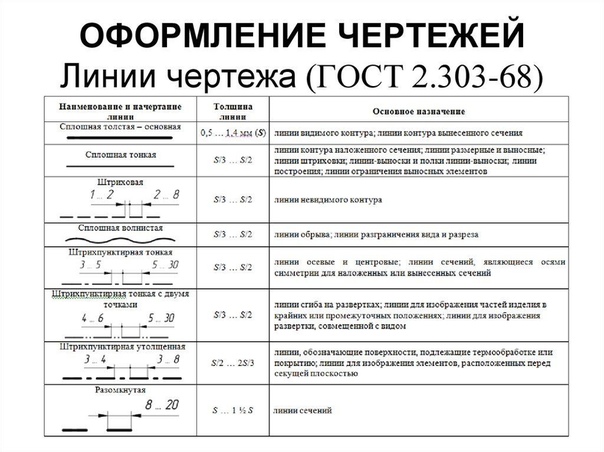
|
|
| Частные дома | |
| Школы | |
| Дошкольные учреждения: сады, ясли | |
| Новостройки | |
| Киоски | |
| Торговые центры с Этажами — поэтажными схемами | |
| Административные здания с Этажами — поэтажными схемами |
В начало статьи ↑
Городские территории
|
|
Жилые кварталы |
|
|
Административные кварталы |
|
|
Промышленные кварталы |
|
|
Зелёные насаждения |
|
|
Частный сектор |
|
|
Территории дачных обществ |
|
|
Клумбы |
|
|
Железнодорожные платформы |
|
|
Кладбища |
|
|
Водоёмы |
|
|
Места интереса — популярные и посещаемые районы в городах |
В начало статьи ↑
Транспортные линии
| Федеральные дороги | |
| Междугородные дороги | |
| Магистральные дороги | |
| Основные, внутриквартальные и прочие дороги | |
| Строящиеся дороги | |
| Железные дороги | |
| Тоннели | |
| Пешеходные дорожки | |
| Пешеходные улицы | |
| Велодорожки | |
| Парковые дорожки и тропинки | |
| Горные дорожки и тропинки | |
| Подземные переходы | |
| Пешеходные мосты | |
| Линии водного транспорта | |
| Трамвайные линии | |
| Горнолыжные трассы и подъёмники |
В начало статьи ↑
Дополнительные слои
В 2ГИС можно активировать слои, которые отражают дополнительную информацию на карте.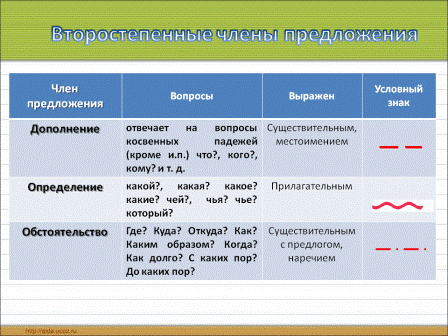 Слои доступны как в онлайн-версии 2ГИС, так и в мобильных приложениях на Android и iOS. В зависимости от активного слоя могут отличаться иконки и стили карты.
Слои доступны как в онлайн-версии 2ГИС, так и в мобильных приложениях на Android и iOS. В зависимости от активного слоя могут отличаться иконки и стили карты.
В онлайн-версии селектор с перечнем слоёв находится в правом верхнем углу экрана (на иллюстрации ниже список слоёв — слева), в мобильных приложения — в верхнем левом углу (справа).
Сейчас в 2ГИС доступны следующие слои:
| Слой недвижимости. Подробнее о нём можно прочитать в этой статье. | |
| Слой метро. | |
| Транспорт на карте. Показывает реальное расположение наземного общественного транспорта на картах городов. Доступно в большинстве городов, где работает 2ГИС. | |
| Слой парковок. | |
Слой обмена валют.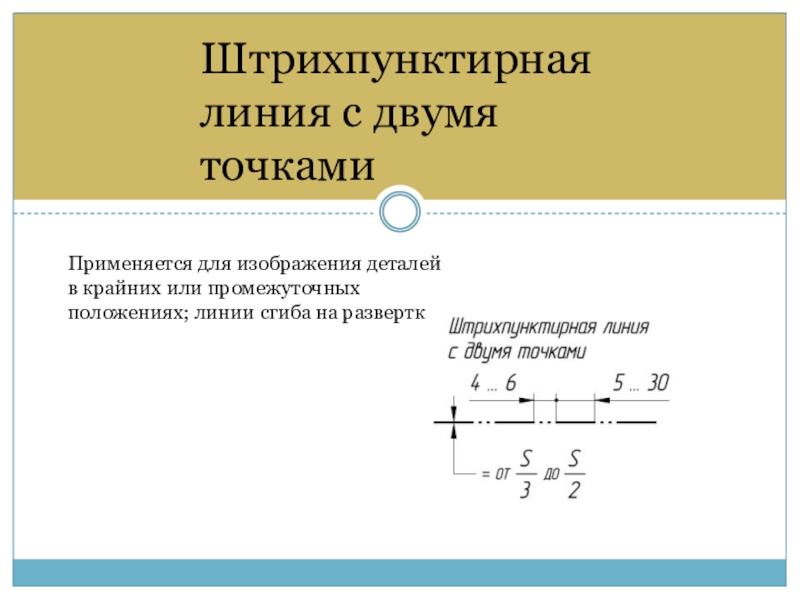 Подробнее о нём можно прочитать в этой статье. Подробнее о нём можно прочитать в этой статье.
|
|
| Туристический слой — на нём отмечены главные достопримечательности и инфраструктура для путешественников. | |
| Карта плотности ДТП. Подробнее о ней можно прочитать в этой статье. | |
| Слой с фотографиями, с помощью которого на карту наносятся фотографии от пользователей 2ГИС — в тех местах, к которым они добавлены. |
В начало статьи ↑
Дополнительные обозначения на карте
| Лестницы | |
| Пешеходные переходы | |
| Заборы, ограждения, калитки со шлагбаумами | |
| Спортивные площадки и стадионы | |
| Парковки | |
| Номера подъездов | |
| Границы областей, районов, населённых пунктов |
В начало статьи ↑
Остановки общественного транспорта
Иконки вокзалов, портов и станций
| Аэропорты | |
| Автовокзалы и автостанции | |
| Морские и речные вокзалы | |
| Железнодорожные вокзалы и станции |
В начало статьи ↑
Иконки остановок
| Автобусная остановка | |
| Бугельная остановка | |
| Остановка кресельного подъёмника | |
| Остановка электропоезда | |
| Остановка фуникулёра | |
| Гондольная остановка | |
| Остановка монорельса | |
| Остановка водного транспорта | |
| Трамвайная остановка |
В начало статьи ↑
Метро
Иконки метро могут отличаться в зависимости от города.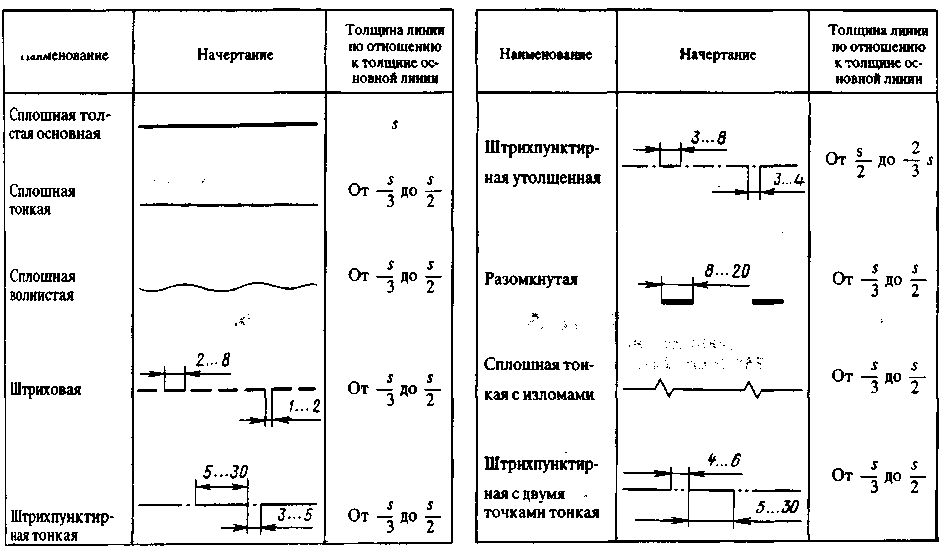
Цвета иконок разных веток метро:
Подробное описание иконок можно найти в этой статье.
В начало статьи ↑
POI — важные места на карте
POI (Points of Interest) — это иконки организаций, разделённые по рубрикам.
Красный цвет объединяет организации, объединённые идеей помощи.
Оранжевым цветом выделены организации общественного питания и отдыха.
Жёлтым цветом обозначены развлекательные и спортивные организации.
Синим цветом обозначены религиозные организации, компании, предоставляющие услуги, соцучереждения и компании из автомобильной сферы.
Зелёным цветом обозначены природные объекты, объекты из сферы торговли, а также всё остальное, не вошедшее в вышеперечисленные рубрики.
Подробное описание иконок можно найти в этой статье.
В начало статьи ↑
Достопримечательности — важные объекты на карте
Подробное описание иконок можно найти в этой статье.
В начало статьи ↑
Парковки
Подробное описание иконок можно найти в этой статье.
В начало статьи ↑
Иконки на поэтажных схемах
Это иконки в зданиях аэропортов, вокзалов, крупных торговых центрах, бизнес-центрах и университетах. Подробное описание иконок можно найти в этой статье.
В начало статьи ↑
События на карте
Карта и автонавигатор
Навигатор для велосипедов, самокатов и пешеходов
В начало статьи ↑
Подробное описание иконок событий можно найти в этой статье.
Что такое пунктирная отчетность? | Решетка
В идеальном мире пунктирная линия подчинения, когда сотрудник отчитывается перед косвенным руководителем в дополнение к своему формальному начальнику, может быть благом для бизнеса, приводя к более широкому обмену знаниями и ресурсами между отделами или подразделениями.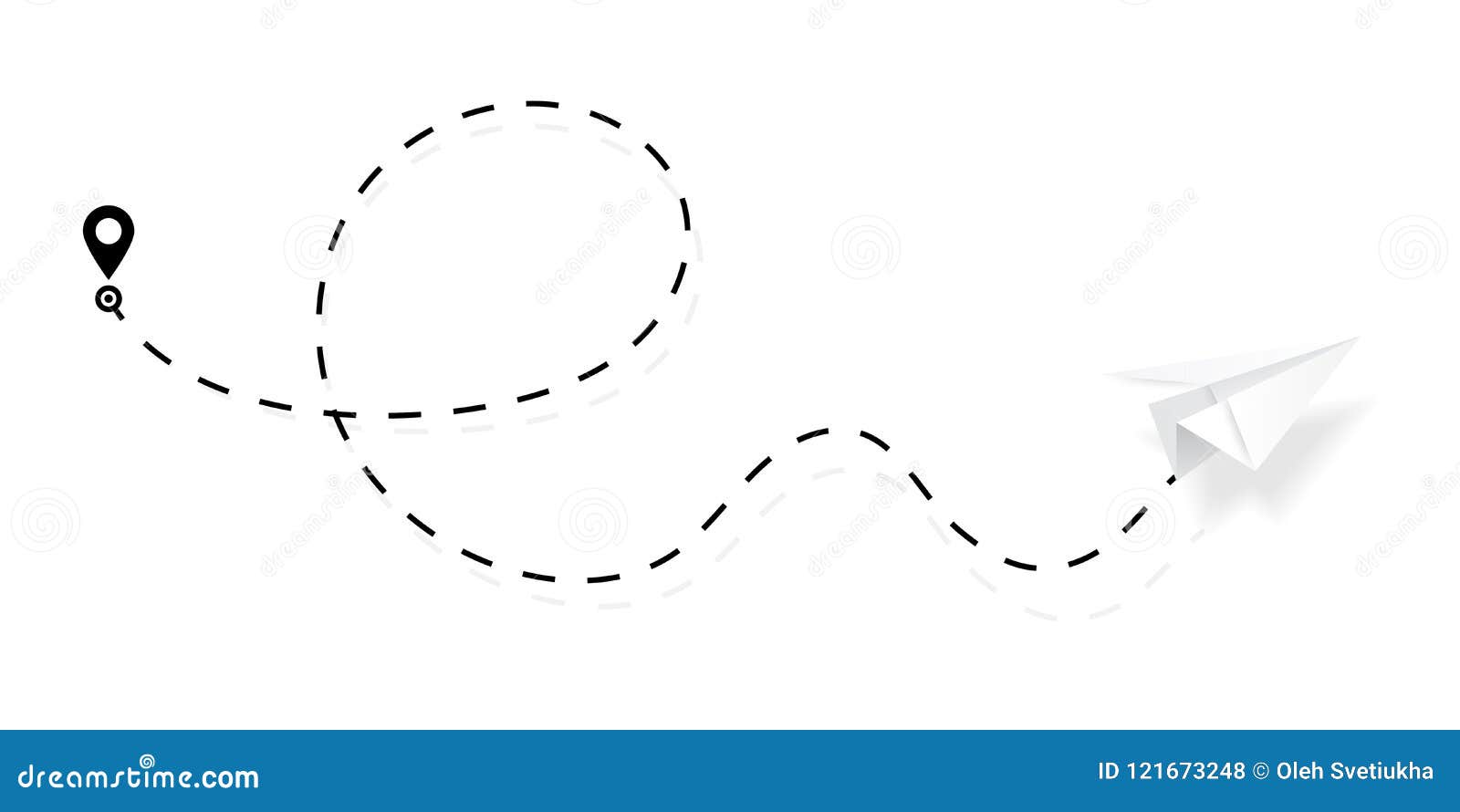
«Больше нет одного человека, ответственного за знание всего», — сказала Кристен Фаулер, SHRM-SCP, вице-президент компании по поиску руководителей JMJ Phillip Group. «Назначения могут быть делегированы проектным командам с лучшим пониманием».
Но эта стратегия управления также может привести к сложным ситуациям, когда сотрудники не уверены, кому угодить — своему неформальному руководителю, у которого есть неотложные потребности и сроки, или их официальному начальнику, который подписывает отчеты о производительности и бонусы. А в некоторых случаях супервайзеры могут вести себя плохо, предоставляя сотрудникам управлять двумя конкурирующими личностями.
«Если между двумя руководителями, которым подчиняется работник, недостаточно совпадения во взглядах на роль, пунктирная структура может привести к тому, что сотрудник застрянет между молотом и наковальней», — предупредил Терри Б. Макдугал, исполнительный и карьерный коуч и автор книги 9.0009 Победа в трудовой игре: карьерное счастье и успех на ваших условиях .
Но так быть не должно. Придерживаясь некоторых лучших практик при установлении пунктирных отношений, можно гарантировать, что договоренность продвинет вперед как карьеру, так и компанию. Вот как.
1. Определите, когда это имеет смысл.
Термин «пунктирная линия» происходит от линий на организационной схеме. Сплошная линия указывает на главного начальника сотрудника; пунктирная линия указывает на вторичного руководителя. Эта стратегия управления может быть полезна в ряде сценариев.
Директор по маркетингу, например, может подчиняться непосредственно директору по маркетингу и иметь тесные отношения с главой подразделения компании, которое он поддерживает, сказал Макдугалл. В этом случае директор по маркетингу может убедиться, что подразделение следует рекомендациям по бренду компании. В то же время они будут понимать уникальные потребности этого конкретного направления бизнеса, поэтому маркетинговая стратегия не разрабатывается в вакууме.
Или, когда организация начинает большой проект, сотрудник может быть назначен на его часть, продолжая выполнять свои обычные задачи. Здесь человек имеет прочные отношения со своим первоначальным начальником и пунктирные отношения с менеджером проекта, сказал Алан Цукер, директор-основатель Project Management Essentials, который предоставляет услуги по обучению управлению проектами и лидерству, а также консультационные услуги.
Здесь человек имеет прочные отношения со своим первоначальным начальником и пунктирные отношения с менеджером проекта, сказал Алан Цукер, директор-основатель Project Management Essentials, который предоставляет услуги по обучению управлению проектами и лидерству, а также консультационные услуги.
По опыту Цукера, эта схема лучше всего работает в краткосрочных проектах, когда сотрудники имеют дату начала и окончания отношений со своим пунктирным менеджером.
«Где это не обязательно работает, так это в более изменчивой среде», — сказал он. Натянутые пунктирные отношения могут заставить сотрудников жонглировать конкурирующими приоритетами, противоречивыми целями и временными ограничениями, поскольку они пытаются отвечать перед обоими своими менеджерами.
Чтобы помочь в принятии решений об отношениях с двойной отчетностью, Макдугалл рекомендует отделам кадров разработать политики, которые намечают, когда они имеют смысл. По ее словам, они должны удовлетворять реальные потребности бизнеса, а не, например, просто успокаивать заинтересованное лицо с сильной личностью, которое хочет большего контроля над проектом или командой.![]()
2. Продолжайте говорить.
Оба менеджера должны регулярно общаться, чтобы сотрудник никогда не был посредником в случае возникновения разногласий. В то же время сотрудники, которым назначен пунктирный менеджер, также должны чувствовать себя комфортно, сообщая о проблемах, особенно когда они изо всех сил пытаются реагировать на требования обоих менеджеров.
«Важно подойти и сказать: «Я понимаю, вы хотели бы, чтобы я это сделал, [но] это ситуация, с которой я сталкиваюсь прямо сейчас», — сказал Макдугалл. «Просто выложите на стол противоречия [между менеджерами] и попросите совета».
Для сотрудников, которые могут неохотно высказываться, может помочь система друзей, в которой они находятся в паре с коллегой. Когда возникают проблемы, они могут неформально связаться со своим коллегой, чтобы обсудить свои проблемы и получить несколько советов о том, стоит ли и как поднимать проблему перед руководством, сказал Джордж Маццелла, генеральный директор The Suite, частной платформы управления карьерой и сети для руководителей.
3. Создайте четкие инструкции.
В дополнение к разработке политик для определения того, когда уместны схемы пунктирной линии, HR также должен обучать менеджеров тому, как совместно контролировать сотрудников, посоветовал Макдугалл. По ее словам, это начинается с соглашения о том, что каждый менеджер будет ожидать от сотрудника. Это также включает в себя разрешение второму менеджеру вносить свой вклад в оценку производительности сотрудника.
«Обучение тому, как стать хорошим пунктирным менеджером, должно быть обязательным», — сказал Макдугалл. Она предположила, что отделы кадров могли бы даже составить список менеджеров, которые хорошо разбираются в управлении пунктирными линиями.
4. Помогите подчиненным менеджерам мотивировать отчеты.
Без окончательного решения о премиях и оценках эффективности второстепенным менеджерам может быть трудно мотивировать свои отчеты пунктирной линией. Но есть и другие стимулы, которые они могут использовать для поощрения хорошей работы, сказал Фаулер. Например, продемонстрируйте, что они получат доступ к другим областям бизнеса или людям, которые могут ускорить их карьеру.
Например, продемонстрируйте, что они получат доступ к другим областям бизнеса или людям, которые могут ускорить их карьеру.
«Покажите дополнительные навыки, которые сотрудник может освоить и которые приведут к долгосрочному успеху», — сказала она.
5. Используйте его экономно.
Не прибегайте к прерывистой отчетности только потому, что у сотрудника из другой группы есть несколько свободных часов каждую неделю. «Если вы используете это, убедитесь, что вы используете его для подключения и улучшения связи», — посоветовал Маццелла. «Если вы обнаружите, что делаете это ради того, чтобы сделать это, остановитесь и действительно переоцените потребность бизнеса».
Если это создает борьбу за власть или другие препятствия между командами и сотрудниками, возможно, пришло время еще раз взглянуть на вашу организационную структуру и внести некоторые изменения.
— Ты должен это исправить, — сказал Маццелла. «Культура может стать токсичной».
6. Знайте, когда нужно приспосабливаться.

Иногда отношения, обозначенные пунктирной линией, не работают, или по мере трансформации проектов и команд становится ясно, что пунктирная линия должна измениться на сплошную. По словам Цукера, будьте готовы к корректировке и реструктуризации, как и в случае с любой другой управленческой стратегией, и будьте открыты для выслушивания опасений и критики тех, с кем вы работаете.
«Вы узнаете, что пришло время вносить изменения, когда что-то не работает», — сказал Цукер. — Твои люди скажут тебе, если ты послушаешь.
—
При правильном подходе, вкладывая время и ресурсы в разработку политик и продуктивных отношений, сотрудники с пунктирными менеджерами получат новое понимание и опыт в компании, помогая ей процветать, сказал Макдугалл.
«Решение, которое получится из этого, будет богаче», — сказала она. «И, честно говоря, люди, добившиеся успеха в [этих] ролях, могут стать очень, очень ценными в организации, потому что они могут смотреть на вещи с другой точки зрения».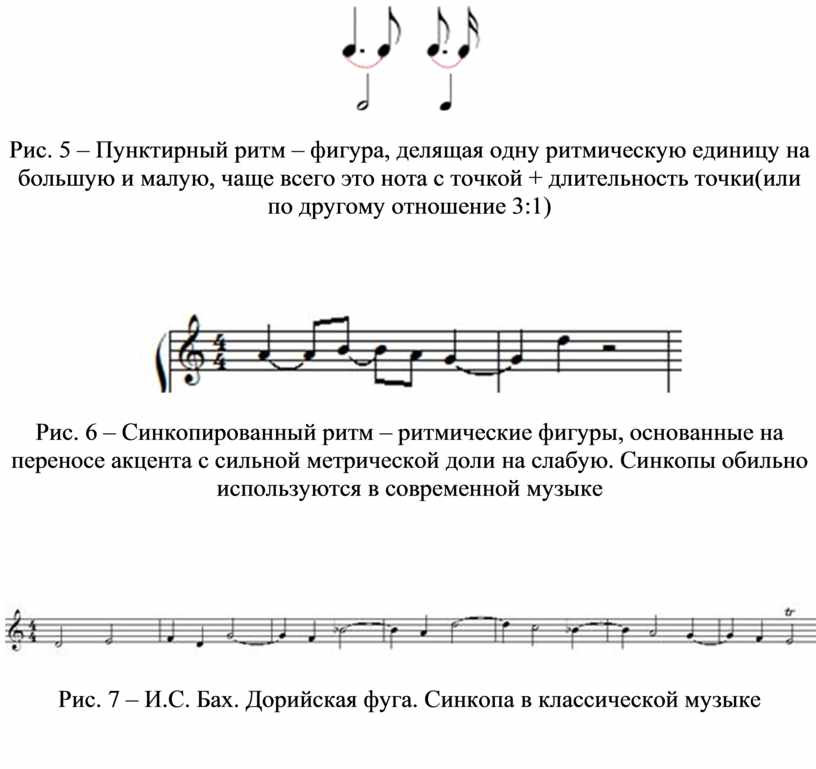
Штриховые, пунктирные или пунктирные линии.
A Бегущий стежок
Во время шитья линия нити на короткое время появляется в поле зрения, а затем исчезает, впиваясь в ткань, с которой она используется. В поле зрения и вне поля зрения зрительная линия движется в память о ручной работе, связанной с проталкиванием и вытягиванием нити из мягкой земли. Эта конкретная линия богата метафорически и как тип ломаной линии была разработана как самостоятельная графическая форма. Поэтому его стоит исследовать и как материальный процесс, и как визуальную метафору. Вышитая линия представляет собой как определенное ремесло, так и
ассоциации, которые у нас возникают с этим ремеслом. Поэтому в некоторых случаях имеет
был заимствован феминистскими теоретиками, как в «Подрывном стежке». А
потенциально увлекательной областью для изучения в связи с этим является связь
между текстильными метафорами и паутиной. Лоскутная девочка Шелли Джексон
гипертекстовая фантастика, но используемые образы часто обозначают связи между
элементы пунктирными линиями. «Сшивание» монстра Франкенштейна,
перекликается с женской онлайн-версией “Patchwork Girl”,
построен. См. также сообщение о сетке и Сэди Плант, “The
Будущие ткацкие станки: женщины-ткачи и кибернетика”
«Сшивание» монстра Франкенштейна,
перекликается с женской онлайн-версией “Patchwork Girl”,
построен. См. также сообщение о сетке и Сэди Плант, “The
Будущие ткацкие станки: женщины-ткачи и кибернетика”
Лоскутная девочка
Идея сшитого вместе существа совсем недавно ушла от чего-то, принадлежащего монстру Франкенштейна Мэри Шелли, и вошла в мир тату-дизайна, где, если вы хотите, вы тоже можете представить себя результатом грубого научного сшивания. В этом случае страх перед присущим нам отвращением, тревога из-за того, что ты всегда слишком близок к смерти, сталкивается почти слишком прямо.Пришивка А на плече
Подготовка к пластической операции
Хирурги рисуют на теле, прежде чем приступить к операции. В приведенном выше случае у нас есть указание на то, где можно сделать пластическую операцию. Пунктирная линия в данном случае указывает на возможность будущего, что еще яснее на изображении ниже.Набор пунктирных линий, указывающих на стремление к более стройному телу
Джонатон Йео
На картине Йео выше мы видим два разных типа подготовительного рисунка, которые занимают центральное место.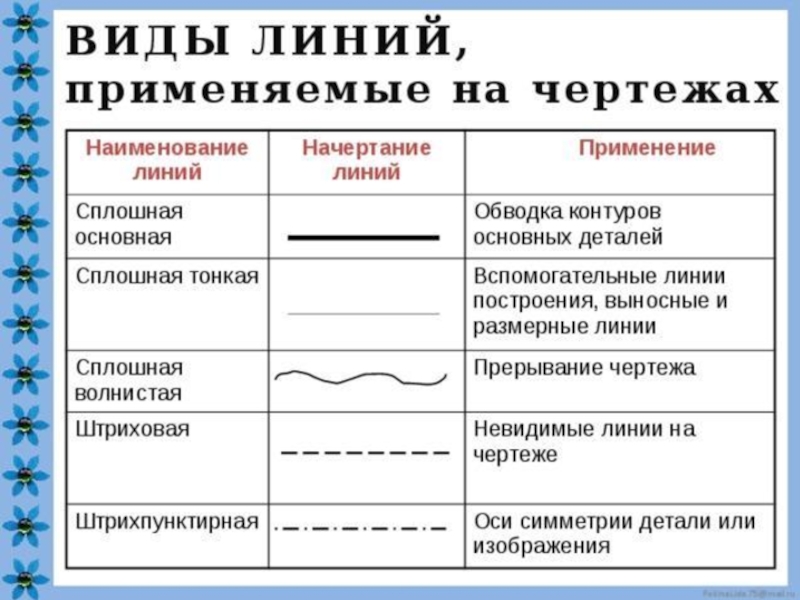 Пунктирная линия хирурга указывает, где необходимо сделать разрезы, а пунктирная линия художника указывает, где находится тело. Дальнейший набор линий с сеткой указывает на то, что это изображение, вероятно, было скопировано с фотографии с сеткой. Это изображение также напоминает нам пунктирную линию карикатурного рисунка, через которую просовывалась угольная пыль, чтобы фресковый художник имел четкое указание, где рисовать, пока штукатурка не высохнет.
Пунктирная линия хирурга указывает, где необходимо сделать разрезы, а пунктирная линия художника указывает, где находится тело. Дальнейший набор линий с сеткой указывает на то, что это изображение, вероятно, было скопировано с фотографии с сеткой. Это изображение также напоминает нам пунктирную линию карикатурного рисунка, через которую просовывалась угольная пыль, чтобы фресковый художник имел четкое указание, где рисовать, пока штукатурка не высохнет.Карикатурный рисунок с уколами
Художники использовали сшитые линии по-разному, но почти всегда с
осознание их более широких метафорических ассоциаций. Джен Саузерн и Джен
Бегущий стежок Hamilton с 2006 года увидел производство того, что они
называется «гобеленовой картой». Прогулки изображались линиями стежков на
холст. Использование тредов для записи того, где кто-то повторил миф о
Тесей и Ариадна, которые дали ему нить и велели распутать ее, когда он
проникал все глубже и глубже в Лабиринт, чтобы найти выход, следуя по нему.
Джен Саузерн и Джен Гамильтон Бегущий стежок
Вышитая линия, обозначающая маршрут, проложенный на карте
Вышитые рисунки Дебби Смит часто напрямую связывают воедино две стереотипные женские ассоциации, в данном случае тележку для покупок и стежок. Однако при этом результирующий образ получается колючим и агрессивным, что подрывает стереотип.
В мире живописи Майкл Редекер был известен тем, что использовал сшитую линию, чтобы добавить как текстуру, так и контекстуальные нюансы в свои тщательно контролируемые поверхности.
Michael Raedecker
Raedecker напоминает нам, что холст — это тканый материал, и его работа с нитками выводит это осознание на передний план, как будто это часть призрачной жизни картины.
Стежок, как и все другие типы меток, можно легко изменить по способу выполнения. Язык можно построить, изменяя ожидания, такие как ритмическое соответствие или подразумеваемое направление. Промежутки можно использовать для создания моментов неловкости или тишины.
Сшитые линии также можно изобразить графически. представлены для иллюстрации того, как они сделаны. В приведенных ниже примерах запись и точки выхода обозначены цветом.
На приведенных выше иллюстрациях также показано, как фактическая сшитая линия легко соотносится с нарисованной: в какой-то момент физически сшитая материальная линия становится пунктирной или пунктирной линией: близость каждого элемента, постоянство повторения и сходства форм. Также утверждается гештальт-психологи, что мы имеют врожденную склонность воспринимать линию как продолжающуюся в установленном направлении и что это происходит до нашего сознательного осознания в момент времени в раннее зрение, известное как преаттентивная обработка. По сравнению со сплошной линией эти строки читаются как меньше
напористы, менее уверены в себе, и в этом их уникальное качество. Это
относится к другому аспекту визуальной психологии, как мы воспринимаем
пограничные линии вокруг вещей. Согласно (Hoffman & Singh, 1997),
четкость и вес линии границы вокруг предмета помогает определить его
значение в поле зрения. Штриховая или пунктирная линия снижает четкость
и прочность границы, поэтому мы интерпретируем ее как «меньшую», чем твердая
линия.
Штриховая или пунктирная линия снижает четкость
и прочность границы, поэтому мы интерпретируем ее как «меньшую», чем твердая
линия.
На визуальном языке пунктирная линия позволяет нам выразить идеи, которые не солидно или сомнительно. Например, Джек Кирби при попытке визуализировать кого-то становление невидимым использовало пунктирную линию, чтобы показать Сьюзен Сторм из Fantastic 4 превращаясь в невидимую девушку.
Пунктирные или пунктирные линии, таким образом, ассоциируются с временными, невидимое, скрытое, незавершенное или не твердое.
На изображении выше пунктирная линия используется для обозначения того, что скрыто под телом.Однако пунктирная или пунктирная линия также может использоваться для обозначения движения.
Эти линии скорости указывают на то, что они падают или поднимаются, в зависимости от контекста. Им нужно что-то на одном конце или на другом, чтобы дать ощущение направления, например, ножницы внизу.
Им нужно что-то на одном конце или на другом, чтобы дать ощущение направления, например, ножницы внизу.
Марай
В случае замедленной фотографии первоначальный рисунок Марай на теле, кажется, объединяет рисунок и фотографию в новый носитель.
Однако пунктирные линии также могут использоваться для представления движения во времени немного по-другому. Что-то может быть то в одном месте, то в другом. Способность пунктирной линии указывать на то, что не закреплено прочно на месте, используется как в пространстве, так и во времени.Эти наблюдения можно легко распространить на другие области, например, на использование пунктирных и пунктирных линий на диаграммах, на то, как использовать их для создания иллюзорного движения в мультипликационных изображениях или в качестве дорожной разметки.

В дороге это не просто советы, это инструкции. Правила дорожного движения говорят нам, как читать различные символы пунктирной линии.
Пунктирные или пунктирные линии также обозначают различные сильные стороны отношений. В математике прямые отношения между одномерными распределениями вероятностей изображаются соединенными линиями, а пунктирные линии означают приближенные отношения.
Взаимосвязи между одномерными распределениями вероятностей
В Photoshop или другом программном обеспечении для редактирования изображений инструмент выделения позволит вам установить границу между различными областями вашего изображения. Он использует пунктирную линию, чтобы выделить то, что теперь является активной областью, область, которую вы теперь можете заполнить другим цветом или сделать более прозрачной. Он устанавливает границу, в пределах которой можно что-то изменить.
Пунктирные или пунктирные линии также используются составителями карт для обозначения временных границ. В случае с картой ниже красные штрихи обозначают претензии Китая на территорию, а синие пунктирные линии обозначают закрытые для мореплавания экономические зоны, которые, как утверждается, принадлежат другим странам. Эти линии перекрываются, и легко увидеть, что их можно использовать аналогично инструменту выделения выше. Та или иная сторона может использовать вариант «заполнения» и сделать то, что на данный момент является предлагаемой границей, фактической.
В случае с картой ниже красные штрихи обозначают претензии Китая на территорию, а синие пунктирные линии обозначают закрытые для мореплавания экономические зоны, которые, как утверждается, принадлежат другим странам. Эти линии перекрываются, и легко увидеть, что их можно использовать аналогично инструменту выделения выше. Та или иная сторона может использовать вариант «заполнения» и сделать то, что на данный момент является предлагаемой границей, фактической.
Эти красные и синие пунктирные линии на карте однажды могут стать зоной боевых действий. То, что в одно время является догадкой, в другое становится уверенностью. Перейти от отрывистого шепота к выкрикнутой уверенности так же легко, как перейти от руки к кулаку. Возможно, в этом заключается скрытая сила пунктирной линии, она предполагает, что то, что изначально было просто смутной идеей, в конечном итоге может стать новой истиной.
Штриховая, пунктирная или пунктирная линия — предмет, достойный изучения сам по себе, надеюсь, выделив некоторые проблемы, связанные с его использованием, в следующий раз, когда вы будете использовать его, вы сделаете это с гораздо более ясным чувством цели.
этот пост о пятнах, точках и точках
Рисование карт
Работа Тиффани Чанг, которая частично является ответом на эти вопросы.
Линии
Треугольник
Научные ссылкиХоффман, Дональд Д. и Сингх, Маниш. (1997). Заметность зрительных частей. Познание, 63, 29-78.
Нахум Кирьяти и др. др., О восприятии пунктирных линий. Лаборатория Image Science, Институт коммуникационных технологий, Швейцарский федеральный технологический институт, Цюрх, Швейцария.
Сингх, Маниш и Дональд Д. Хоффман. Представления визуальной формы на основе частей и последствия для визуального познания. От фрагментов к объектам: сегментация и группировка в видении.
Смитс, Дж. Т. С., Вос, П. Г., и ван Оффелен, член парламента (1985). Восприятие пунктира в шуме: модель хорошего продолжения и некоторые экспериментальные результаты. Пространственное видение, 1, 163–177.
Шримант П. Трипати и др. др. Обнаружение коллинеарных точек в шуме.


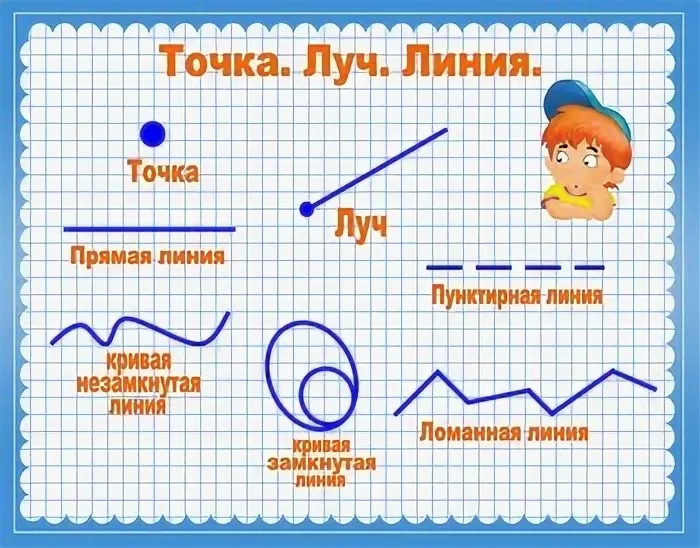
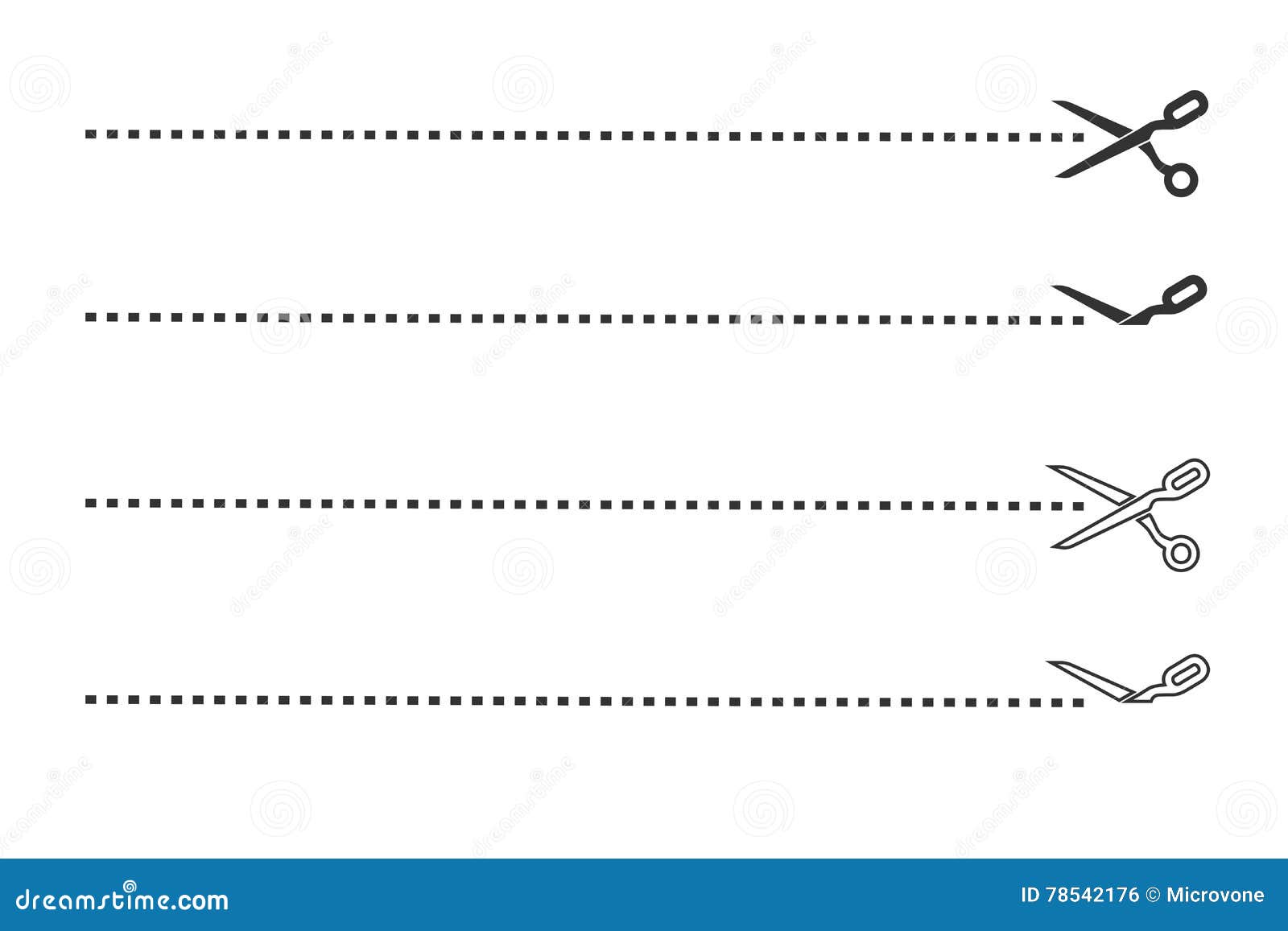
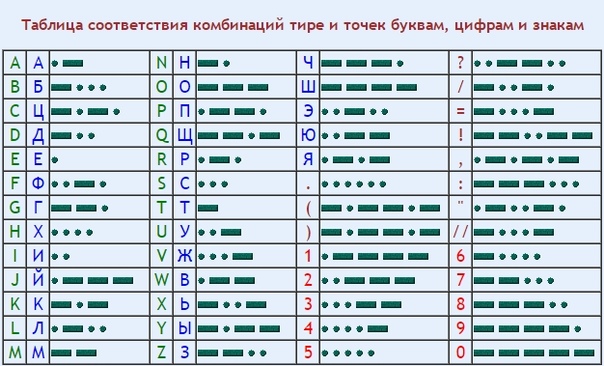 Щелкните точки, в которых линия должна искривляться. Дважды щелкните, чтобы завершить рисование пути.
Щелкните точки, в которых линия должна искривляться. Дважды щелкните, чтобы завершить рисование пути.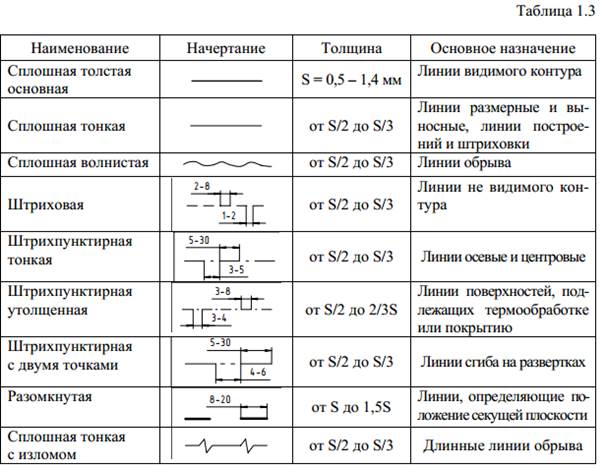 Отпустите кнопку мыши, чтобы прекратить рисование.
Отпустите кнопку мыши, чтобы прекратить рисование. Если два эффекта анимации должны воспроизводиться одновременно, они обозначены стопкой из чисел: .
Если два эффекта анимации должны воспроизводиться одновременно, они обозначены стопкой из чисел: . Если два эффекта анимации должны воспроизводиться одновременно, они обозначены стопкой из чисел: .
Если два эффекта анимации должны воспроизводиться одновременно, они обозначены стопкой из чисел: .